文章详情页
IE浏览器已停止工作什么原因 win7系统打开IE提示已停止工作怎么办
浏览:164日期:2022-12-02 10:46:30
解决方案1:重置Internet Explorer默认选项1. 在Internet Explorer浏览器中,打开工具选项,打开Inetnet 选项对话框。单击高级选项卡。在重置 Internet Explorer 设置下,单击重置。
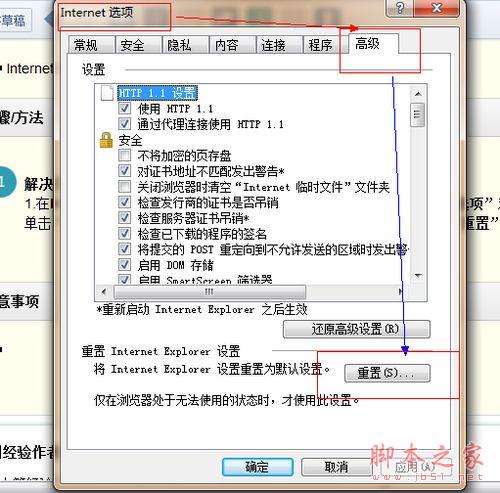 2. 然后再次单击重置。(您也可以勾选删除个性化设置,以将相应的个性化信息重置为默认设置。)
2. 然后再次单击重置。(您也可以勾选删除个性化设置,以将相应的个性化信息重置为默认设置。)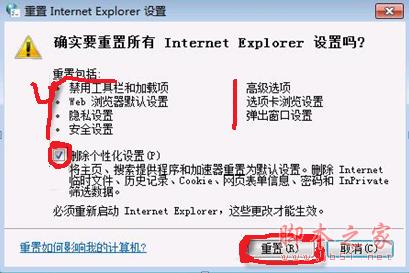 3. Internet Explorer 完成重置设置后,单击重置 Internet Explorer 设置对话框中的关闭。
3. Internet Explorer 完成重置设置后,单击重置 Internet Explorer 设置对话框中的关闭。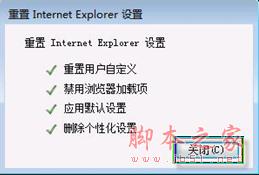 关闭所有的浏览器窗口,再次启动 Internet Explorer。在欢迎使用界面,点击下一步完成即可。解决方案2:卸载Internet Explorer浏览器后重新安装浏览器1. 请关闭所有的Internet Explore浏览器窗口;打开控制面板;
关闭所有的浏览器窗口,再次启动 Internet Explorer。在欢迎使用界面,点击下一步完成即可。解决方案2:卸载Internet Explorer浏览器后重新安装浏览器1. 请关闭所有的Internet Explore浏览器窗口;打开控制面板;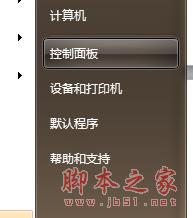 2. 打开程序
2. 打开程序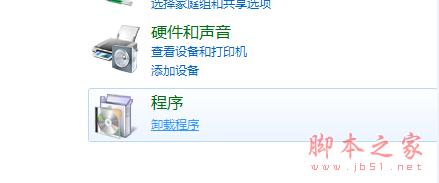 3. 打开打开或关闭Windows功能
3. 打开打开或关闭Windows功能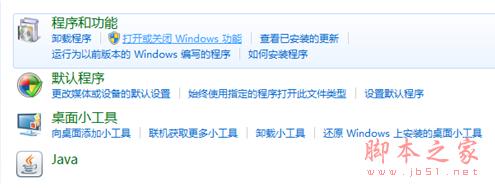 4.关闭Internet Explorer,即在Internet Explorer前去掉打勾,卸载Internet Explorer。在弹出的对话框中选择是。
4.关闭Internet Explorer,即在Internet Explorer前去掉打勾,卸载Internet Explorer。在弹出的对话框中选择是。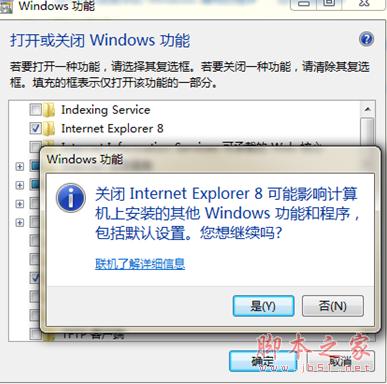 5. 关闭完成之后,在重新打开Internet Explorer 功能,即在Internet Explorer前去重新打勾,安装Internet Explorer。确定之后,等到完成即可。重启IE后,会出现欢迎使用界面,点击下一步完成即可。
5. 关闭完成之后,在重新打开Internet Explorer 功能,即在Internet Explorer前去重新打勾,安装Internet Explorer。确定之后,等到完成即可。重启IE后,会出现欢迎使用界面,点击下一步完成即可。相关文章:
排行榜

 网公网安备
网公网安备